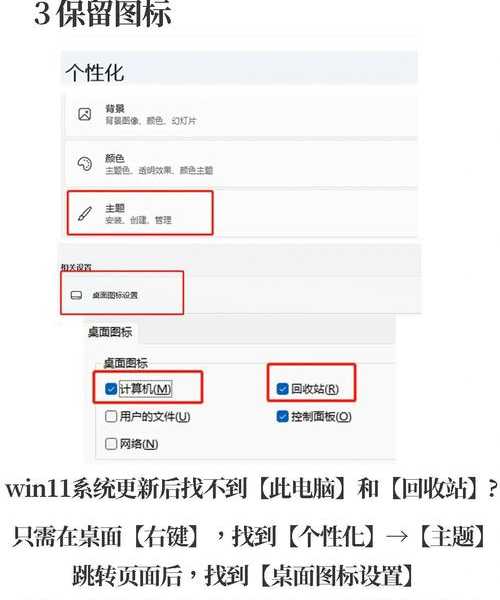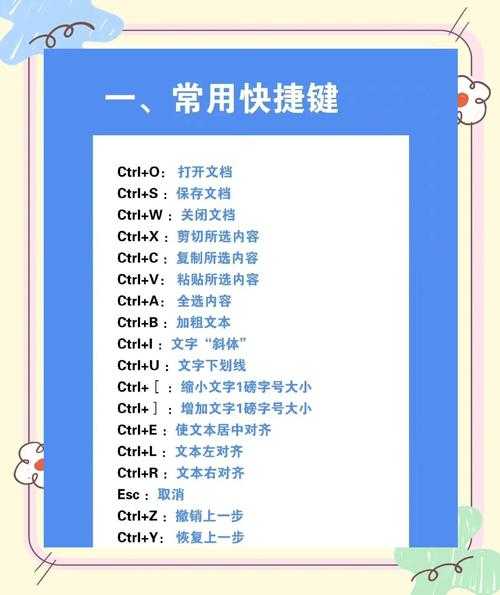```html
终于整理完了!这份Windows11 Word高效办公指南,能让你少加3小时班!
老司机也要踩的坑?这些Word技巧你未必全会!
说真的伙计们,昨天看着我们新来的实习生小张,吭哧瘪肚地在Word里调整论文格式,鼠标拖得那叫一个费劲,我仿佛看到了刚毕业的自己。
在Windows11环境下使用Word办公,其实藏着不少能让你效率翻倍、早点下班的窍门!今天咱们不聊虚的,就说说那些真正能帮你解决问题的
Windows11 word操作技巧,让你在处理文档时游刃有余,告别无效加班!
1. Win11+Word必学的“瞬移”操作
想在几百页的合同里快速定位?别再傻傻地滚鼠标了!试试这几招:
- 神奇的导航窗格 (Ctrl+F或视图 > 显示 > 导航窗格):输入关键词,所有相关内容秒出现,点哪跳哪,尤其适合看超长的技术文档或合同。
- 对象选择窗格 (Alt+F10):一图多叠时头大?用它!列表里直接选,再也不用在图层里“挖宝”。做产品说明书时巨省心。
- 快速访问工具栏自定义:把“选择窗格”、“导航窗格”这些高频按钮固定到标题栏下方(文件 > 选项 > 快速访问工具栏)。省得每次去菜单里翻。在Windows11 word里养成这个习惯,效率提升肉眼可见。
2. 排版达人速成:告别手动对齐
每次调报告里的图、表、标题位置,是不是都让你血压飙升?看这个:
- 制表位大法:别再用空格对齐目录页码了!选中文字,在标尺上双击设定“右对齐制表符”,按Tab键,页码自动跑右边整整齐齐。
- 多级列表自动化:1.1, 1.1.1 这种标题别再手敲!开始 > 多级列表 > 定义新多级列表。设好样式后,标题自动编号,增删不乱套。团队写方案神器。
- 样式绑定快捷键:为“标题1”、“正文”等常用样式设置快捷键(如Alt+1, Alt+2)。选中文字,一按快捷键,格式瞬间统一。Windows11自带Microsoft Word的强大排版能力,配合快捷键才算火力全开。
3. 多人协作不抓狂:批注与修订的艺术
和团队一起改方案?邮件来回几十遍,最后都不知道哪个是终版?
在Windows11 word里协作共享文档才是正解:
- 审阅 > 共享文档 (Alt+Z+R):存OneDrive(Windows11深度集成的优势!),分享链接。大家在线同屏修改,谁改了啥一目了然。
- 批注 > @同事名字:需要谁处理某段?@TA!系统自动发邮件通知。反馈再也不丢。
- 只读视图防误改:审阅 > 限制编辑。设密码后,同事只能加批注,改不了原内容。发合同给客户确认时必备。
注意!实时协作要点:
- 记得提醒团队用新版Office或网页版Word,兼容性最好。
- 大型文档多人编辑时,保存版本历史很重要!OneDrive自动存,后悔药管够。
4. 职场硬技能:PDF、截图、扫描稿处理
还在开第三方软件转PDF?老土啦!
Windows11 word处理PDF能力大幅增强:
- PDF转Word编辑:文件 > 打开 > 选PDF文件,自动转可编辑文档(准确率比旧版高很多!)。修个扫描版合同条款再不用打字。
- 直接存为高质量PDF:文件 > 另存为 > 保存类型选PDF。支持设置权限加密!发投标文件必备。
- 截图/扫描稿快速去背景:插入图片后,选中 > 图片格式 > 删除背景。一键抠掉扫描件黄底、白底。做简历时照片处理超方便。
5. 打印省钱秘籍:长文档、书籍打印
钉书机总对不准?双面打印页码反?这样搞定:
- 书籍折页打印:布局 > 页面设置 > 页边距 > 多页:选“书籍折页”。自动计算页码顺序,小册子打印不求人。
- 手动双面防混乱:打印 > 设置:先打“奇数页”。打完把纸放回(注意翻面方向!),再选打“偶数页”。
- 一页缩印多张:打印 > 每版打印页数:选“2版”或“4版”。打印讲义、参考资料省纸一半。
Win11+Word深度玩家必知的6个终极优化
想成为办公室里的Word“扫地僧”?这些高级设置请收好:
- 自动保存救大命:文件 > 选项 > 保存 > 勾选“保存自动恢复信息时间间隔” (建议5-10分钟)。蓝屏断电解君愁!
- 隐藏的开发者工具:文件 > 选项 > 自定义功能区 > 主选项卡 勾选“开发工具”。可做模板控件、宏(慎用),写复杂表单专用。
- F4键=后悔药+复制器:做完一个操作(比如改字体颜色),再选别的文字,按F4键会自动重复操作!调整格式神键。
- Alt键激活快捷指令:按Alt键,功能区会显示字母数字代号。比如按Alt+Z然后按O(打开),比鼠标快N倍。用Windows11 word办公,快捷键熟练才是王道。
- 触摸屏手势 (Win11笔记本/平板适用):双指缩放页面,三指左右滑快速切换文档窗口(Win11多任务优化爽到飞起)。会议室展示PPT稿时无缝切换。
- 沉浸式阅读器模式:视图 > 沉浸式阅读器。专注阅读无干扰,还能调节行距、背景色。校对长文、合同终稿时护眼又提效。
写在最后:工具是为效率服务的!
讲了这么多
Windows11 word的操作技巧,核心就一点:别让工具拖累你。花点时间掌握这些技巧,初期可能慢点,后面绝对百倍回报。特别是
在Windows11系统下使用Microsoft Word,系统深度集成的OneDrive、云协作、多任务优化是其他平台难比的。
下次遇到文档难题,别急着复制粘贴瞎折腾,想想今天说的有没有解法。
用Windows11 word高效办公,早点下班回家撸猫打游戏不香吗?你有啥压箱底的Word神技?或者被哪个文档问题困扰很久?欢迎扔到评论区,咱们一起研究!```